Entdecken Sie die wichtigsten Funktionen der Visualisierungssoftware Microsoft Visio zur Erstellung von Diagrammen. Hier finden Sie Informationen über Verwendung, Versionen, Preise und potenzielle Alternativen zu Visio.
Lesedauer: 7 Minute(n)
Möchten Sie selbst ein Diagramm erstellen? Testen Sie Lucidchart. Das geht schnell, ist ganz einfach und völlig kostenlos.
Was ist Visio?
Microsoft Visio (MS Visio) ist eine Software zur Erstellung verschiedenster Diagramme, darunter Flussdiagramme, Organigramme, Gebäudepläne, Grundrisse, Datenflussdiagramme, Prozessflussdiagramme, Geschäftsprozessmodelle, Swimlane-Diagramme, 3D-Visualisierungen und vieles mehr. Es handelt sich um ein Microsoft Produkt, das als Ergänzung zu MS Office verkauft wird. Visio 2016, die jüngste Version, liegt in drei Ausgaben vor: Visio Standard, Visio Professional und Visio Pro für Office 365. Visio 2016 kostet 299,99 US-Dollar (Standard), 589,99 US-Dollar (Professional) und in der Ausgabe Pro für Office 365 entweder 13 US-Dollar monatlich (im Jahresabonnement) oder 15,50 US-Dollar pro Monat (bei monatlicher Zahlungsweise).

Alle Ausgaben verfügen über Funktionen, die sich auch in MS Office Word und Excel finden lassen, wie z. B. Schriftart- und Farbauswahl, und ermöglichen eine direkte Datenübernahme aus MS Excel und Access. Wie ähnliche Programme stellt Visio eine Vorlagenbibliothek, sowie Formen für verschiedene Diagrammtypen, zur Verfügung, um Ihnen den Einstieg zu erleichtern. Hinweis: Microsoft Visio steht in keiner Beziehung zu Vizio Inc. (mit „z“), einem Hersteller von Fernsehgeräten und anderer Unterhaltungselektronik.

Die Entstehung von Visio
Visio wurde in den 1990er Jahren von der Shapeware Corporation entwickelt. Das Produkt erschien zunächst als Vorversion 0.92 und 1992 als Version 1.0. Das Produkt fand schnell viele Anhänger. 1995 wurde das Unternehmen in Visio Corporation umbenannt. Im Jahr 2000 kaufte Microsoft Visio und vermarktete das Produkt als Element der MS Office Familie. Visio, sowie MS Project, sind jedoch immer separat verkauft worden, nicht als Bestandteil der MS Office Pakete.
Visio Versionen
Die ersten Versionen von Visio wurden als Version 1.0 bis 5.0 bezeichnet und erschienen jeweils in drei Ausgaben.


Nach der Übernahme von Visio im Jahr 2000 kamen die folgenden Versionen und Ausgaben auf den Markt:
- Visio 2000 (Version 6.0: Standard, Professional, Technical, Enterprise)
- Visio 2002 (Version 10.0: Standard, Professional) – Die Versionen 7.0 bis 9.0 wurden zur Angleichung an die Versionsbezeichnungen der MS Office Produkte übersprungen.
- Visio for Enterprise Architects 2003 (VEA 2003)
- Office Visio 2003 (Version 11.0: Standard, Professional)
- Office Visio for Enterprise Architects 2005 (VEA 2005)
- Office Visio 2007 (Version 12.0: Standard, Professional)
- Visio 2010 (Version 14.0: Standard, Professional, Premium) – Version 13.0 wurde übersprungen.
- Visio 2013 (Version 15.0: Standard, Professional)
- Visio 2016 (Version 16.0: Standard, Professional, Office 365)
Visio gibt es nicht als Mac Variante.
Wie wird Visio verwendet
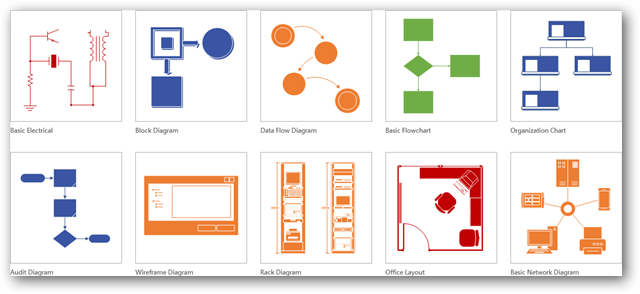
Mit Visio können Sie durch eine Vielzahl von Einstellungen professionell aussehende Diagramme erstellen. Angesichts der Kosten für Visio genügt für Ihre Zwecke unter Umständen ein per Hand oder mit den einfachen Diagrammfunktionen von MS Word erstelltes Diagramm. Sie könnten auch eine weniger kostspielige, aber dennoch leistungsstarke Software wie lucidchart.com verwenden, die auch auf Macs läuft. (Mehr Informationen dazu am Ende dieses Artikels.) {Hashtag-Link zum unteren Abschnitt.}
Sofern dies Ihren Bedürfnissen entspricht, kann Visio tatsächlich ansprechende und nützliche Diagramme jeder Art mit dem professionellen Erscheinungsbild erstellen, das Sie sich für Präsentationen, Berichte, Audits, Gebäudepläne, Grundrisse, Dokumentationen und Modelle verbesserter Prozesse wünschen. Visio enthält eine Bibliothek von Formen und Symbolen, die dutzenden Diagrammtypen Verwendung finden. Diese Symbole stellen spezielle Elemente in Diagrammen dar, wie z. B. in Prozessflussdiagrammen, Modellen von Geschäftsprozessen, Datenflussdiagrammen und vielen weiteren. Sie finden in zahlreichen Fachgebieten für verschiedenste Zwecke Verwendung. Hier nur einige Beispiele:
Alle Fachgebiete:
Ein Flussdiagramm, welches verschiedene Formen annehmen kann, dient unter anderem dazu, einen Prozess zu dokumentieren und zu analysieren, einen Prozess zur Gewährleistung von Effizienz und Qualität zu standardisieren, einen Prozess für Schulungs- oder Informationszwecke zu kommunizieren und Engpässe, redundante und nicht benötigte Schritte in einem Prozess zu ermitteln und zu beseitigen.Softwareentwicklung und Unternehmensanalyse:
Datenflussdiagramme (DFDs) können einen fokussierten Ansatz für technische Entwicklungen bieten, bei denen der eigentlichen Programmierung intensive Recherchen vorausgehen. Unternehmensanalysten nutzen DFD, um vorhandene Systeme unter die Lupe zu nehmen und Optimierungsmöglichkeiten zu ermitteln. Durch die Darstellung eines Prozesses als Diagramm können Schritte erkannt werden, die andernfalls übersehen oder nicht vollständig verstanden werden.Unternehmen:
Business Process Modeling and Notation (BPMN) richtet sich an die Beteiligten eines Geschäftsprozesses und deren Partner, um ihnen mithilfe leicht erfassbarer Abbildungen der einzelnen Schritte ein Verständnis des Prozesses zu vermitteln. Auf der Feinebene richtet sich BPMN an die Personen, die den Prozess verwirklichen sollen, und liefert ihnen die erforderlichen Details für eine präzise Umsetzung.Chemische Verfahrenstechnik oder Prozesstechnik:
Ein Prozessflussdiagramm (PFD) ist ein Flussdiagramm, welches die Zusammenhänge zwischen den wichtigsten Komponenten einer industriellen Anlage darstellt. Diagramme dienen dazu, Prozesse zu dokumentieren, zu analysieren oder zu modellieren, um sie anschließend zu verbessern.

Mit Lucidchart können Sie schnell und einfach Diagramme erstellen. Holen Sie sich noch heute Ihre kostenlose Testversion und arbeiten Sie gemeinsam mit Kollegen an Ihren nächsten Projekten.
Ein Diagramm erstellenVisio Dateiformate
Seit 2013 nutzt Visio die Dateiformate VSDX und VSDM basierend auf dem OPC-Standard (Open Packaging Conventions). Diese bestehen aus einer Gruppe von XML-Dateien, die in einer ZIP-Datei enthalten sind. Die beiden Dateitypen unterscheiden sich allein darin, dass VSDM-Dateien Makros enthalten können.
So planen und zeichnen Sie ein einfaches Diagramm mit Visio
- Bestimmen Sie, was Sie erreichen wollen, und sammeln Sie die erforderlichen Daten für Ihr Diagramm. Ermitteln Sie, welcher Diagrammtyp die Daten für Ihre Zwecke am besten visualisiert.
- Wählen Sie in Visio die entsprechende Vorlage für Ihren Diagrammtyp aus und öffnen Sie sie.
- Ziehen Sie die Formen/Symbole an die richtigen Stellen und verbinden Sie sie, um die einzelnen Elemente und den Fluss darzustellen. Unterschiedliche Formen repräsentieren in den verschiedenen Diagrammtypen unterschiedliche Dinge. Sie umfassen neben einfachen Rechtecken, Ellipsen und Pfeilen hunderte hochspezialisierter Formen und Symbole. Sie können bei Bedarf auch eigene Formen importieren.
- Ergänzen Sie die Formen mit eigenen Beschriftungen und Texten.
- Prüfen Sie Ihr Diagramm, um sicherzugehen, dass Sie nichts ausgelassen haben und keine überflüssigen Elemente vorhanden sind. Falls Sie mit anderen Personen zusammen arbeiten, prüfen Sie Ihre Arbeit gegenseitig.
Weitere Tipps zur Visio Diagramm Erstellung
- Beginnen Sie mit der Visio Vorlage, die dem von Ihnen gewünschten Diagrammtyp entspricht. Falls die Bibliothek keine genau passende Vorlage enthält, wählen Sie eine, die Ihrer Vorstellung am nächsten kommt, und ziehen Sie alle weiteren benötigte Formen in das Diagramm. Importieren Sie bei Bedarf auch selbst erstellte Formen.
- Benutzen Sie Schablonen in Visio, um eine Gruppe von Formen in das Diagramm zu ziehen, wie z. B. die Schablone für einfache Flussdiagrammformen.
- Durch Eingabe in das Formdaten Fenster können Sie die Form um Daten ergänzen.
- In Visio Professional können Sie Daten automatisch aus MS Excel oder Access importieren.
Eine kostenlose Alternative zu Visio: Lucidchart
Suchen Sie eine kostenlose – und hervorragende – Alternative zu Visio? Testen Sie Lucidchart.
Lucidchart hat zudem den Vorteil, dass es ein webbasiertes Programm ist, welches nahtlose Zusammenarbeit in Echtzeit in der Cloud ermöglicht. Sie können mit Lucidchart sogar Visio Dateien importieren, anzeigen und bearbeiten; selbst auf Macs. Testen Sie das einfach zu bedienende und leistungsstarke Lucidchart.
In Lucidchart können Sie auf einfache und intuitive Weise Diagramme erstellen. Ziehen Sie einfach Formen auf die Arbeitsfläche und verbinden Sie sie mit Linien. Falls Sie nicht genau wissen, wie Sie vorgehen sollen, lesen Sie zuerst unseren Leitfaden zur Erstellung eines Flussdiagramms.
